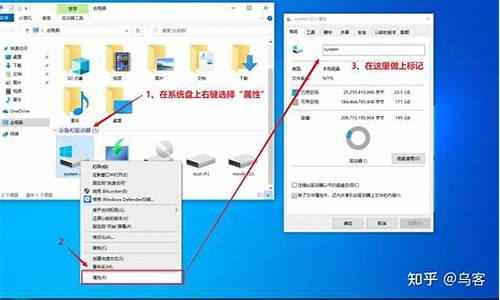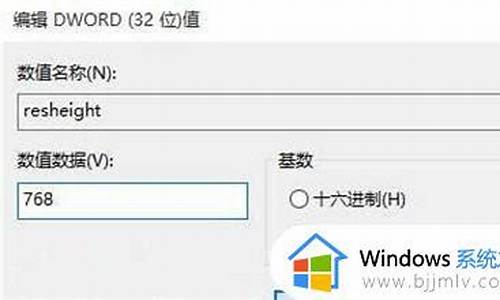电脑重装后无法识别usb,电脑系统重装后不能识别USB
1.重装系统以后USB读取不出来了,怎么办啊?
2.重装系统后usb不能用怎么办
3.重装系统,进不了u盘?
4.重装系统后,系统不读U盘
5.我的电脑从新装完系统后,usb接口不能用了?怎么办

解决方案:
1.针对西部数据3.0移动硬盘:
需要确认WD SES USB驱动已安装好,到西部数据官网下载对应系统平台下的WD SES驱动安装即可。
为了能够访问硬盘的全部容量,将被要求安装 SES 驱动和 WD SmartWare 软件。如果只希望将此驱动器用作简单的硬盘,不需要使用该驱动器的各项高级功能,可以隐藏 VCD。如果没有安装WD SES Driver程序的话,移动硬盘将被识别为普通的硬盘,日常使用没有什么影响。当需要用到一些移动硬盘的高级属性,比如设置密码保护、控制LED指示灯、以及修改硬盘标签时,就需要WD SES Driver了。经常遇到的是容量相对较小的硬盘识别没有问题,但容量大的比如750G或者1T以上就无法识别。
2.针对希捷硬盘:关于希捷硬盘特别是大容量3.0移动硬盘无法识别的问题,建议使用希捷官方提供的工具DiscWizard进行添加外置硬盘和做故障排除。DiscWizard可以用来添加希捷大容量外置硬盘,备份,恢复文件,排除故障等等,功能比较多,可以使用它来添加3.0硬盘。
重装系统以后USB读取不出来了,怎么办啊?
你要看看是哪里的问题,以下有几个方面,希望对你有所帮助:
一:usb不被电脑识别,如果是系统或系统自带的驱动的原因,可以按下面方法修复一下。
1、开机按f8进入安全模式后在退出,选重启或关机在开机,就可以进入正常模式(修复注册表)。
2、如果故障依旧,请你用系统自带的系统还原,还原到你没有出现这次故障的时候修复(如果正常模式恢复失败,请开机按f8进入到安全模式中使用系统还原)。
3、如果故障依旧,使用系统盘修复,打开命令提示符输入sfc
/scannow
回车(sfc和/之间有一个空格),插入原装系统盘修复系统,系统会自动对比修复的。
4、如果故障依旧,在bios中设置光驱为第一启动设备插入系统安装盘按r键选择“修复安装”即可。
5、如果故障依旧,建议重装操作系统。
二:u盘插入电脑,电脑提示“无法识别的设备”故障诊断方法如下。
第1步:如果u盘插入电脑,电脑提示“无法识别的设备”,说明u盘的供电电路正常。接着检查u盘的usb接口电路故障。
第2步:如果u盘的usb接口电路正常,则可能是时钟电路有故障(u盘的时钟频率和电脑不能同步所致)。接着检测时钟电路中的晶振和谐振电容。
第3步:如果时钟电路正常,则是主控芯片工作不良。检测主控芯片的供电,如果供电正常,则是主控芯片损坏,更换即可。
另外还有一种原因,就是usb接口供电不足,可能是usb接口连接的外设太多造成供电不足。建议使用带电的usbhub或者使用usb转ps/2的转接头。还有可能windowsxp默认开启了节电模式,致使usb接口供电不足,使usb接口间歇性失灵。右击我的电脑/属性/硬件/设备管理器,双击“通用串行总线控制器”会到好几个“usb
root
hub”双击任意一个,打开属性对话框,切换到“电源管理”选项卡,去除“允许计算机关闭这个设备以节约电源”前的勾选,点击确定返回,依次将每个usb
roothub的属性都修改完后重新启动电脑。usb设备就能恢复稳定运行了,频率尽量设低一些。
如果是有盘符而没有显示出来的,解决方法:右击我的电脑/管理/存储/磁盘管理,然后右击“可移动磁盘”图标”单击快捷菜单中的“更改驱动器和路径”选项,并在随后的界面中单击“添加”按钮,接下来选中“指派驱动器号”,同时从该选项旁边的下拉列表中选择合适的盘符,在单击确定即可。最后打开我的电脑,就能看到移动硬盘的盘符了。
重装系统后usb不能用怎么办
重装系统后U盘无法识别的原因分析:
1、主板USB驱动没有装。
2、用户禁用了“USB Root Hub”。
重装系统后U盘无法识别的应对措施
1、将主板USB驱动的驱动光盘插入光驱,此时电脑就会自动播放,之后点击一键安装即可。
2、用户禁用了“USB Root Hub”的解决方法:
1)在“计算机”图标上右键选择“设备管理器”选项。
2)在“设备管理器”界面中,找到“通用串行总线控制器”。
3)此时会看到“USB Root Hub”的状态,在“USB Root Hub”上选择“启用”即可;
重装系统,进不了u盘?
重装系统后usb不能用原因及解决办法:
一、设置CMOS参数
对于从来没有使用过USB外接设备的朋友来说,即使正确安装了驱动程序也有可能出现系统无法检测USB硬盘的情况,这主要是由于主板默认的CMOS端口是关闭的,如果没有将其设置为开启状态,那么Windows自然无法检测到移动硬盘了。为了解决这个问题,我们可以重新开机,进入CMOS设置窗口,并且在“PNP/PCI CONFIGURATION”栏目中将“Assign IRQ For USB”一项设置为“Enable”,这样系统就可以给USB端口分配可用的中断地址了。
二、电源不足
由于USB硬盘在工作的时候也需要消耗一定的电能,如果直接通过USB接口来取电,很有可能出现供电不足。因此,几乎所有的移动硬盘都附带了单独的外接电源或者是通过键盘取电的PS2转接口,这时只要事先连接好外接电源或者通过PS2转接线与键盘连接好,确保给移动硬盘提供足够的电能之后再试试,这时应该可以正常使用了吧。需要特别提醒大家注意的是,建议使用移动硬盘之前都确保有足够的供电,否则很可能由于供电不足导致硬盘损坏。
三、USB延长线故障
除去上述两方面原因之外还有可能是USB接口类型不符导致移动硬盘无法使用。比如计算机配置的USB接口是1.1标准的,而购买的移动硬盘是USB 2.0标准的接口,这就要求连接计算机和移动硬盘的连接线必须支持USB 2.0标准。因为高速移动设备插入低速集线器,该设备可能不被正常安装,而有些朋友在使用移动硬盘的同时还使用优盘,为了方便就直接使用优盘附送的USB 1.1标准连接线,这样就导致USB 2.0标准的移动硬盘无法正确识别。只要将连接线更换为USB 2.0标准的即可解决此故障。
四、Windows版本太低
对于一些还在使用Windows 95或者Windows 97系统的朋友来说,即使计算机配备了USB接口,但是由于Windows 98之前的操作系统不支持USB外设,因此无论如何安装驱动程序、设定CMOS参数都无法让移动硬盘正常使用。对于这种情况,一种解决方法是将操作系统升级到Windows 98以上,另外一种方法就是到微软官方站点下载相应的补丁程序让Windows 95/97能够识别移动硬盘。
五、系统设置不当
对于一些Windows 98用户来说,在安装好驱动程序之后,可以从设备管理器中查看到移动硬盘图标,但是在资源管理器中却没有相应的盘符标识,这就是系统设置不当所致。在设备管理器中双击移动硬盘图标,并且点击弹出窗口中的“属性”按钮,此时可以看见断开、可删除、同步数据传输和Int 13单元四个选项,其中“可删除”一项前面系统默认是没有打勾的,只要勾选这个选项之后重新启动计算机,就可以在资源管理器中看见新增的移动硬盘盘符了。
重装系统后,系统不读U盘
首先分析USB无法识别的硬件原因:
1、BIOS禁用了USB设备。(进入BIOS,将“Enable USB Device”修改为“Enable”)
2、USB接口的问题。(可以考虑换其他的USB接口尝试一下。)
3、主板和系统的兼容性问题。(重新刷新一下BIOS看看,F9重置bios)
4、USB设备被损坏。(换一台计算机测试一下即可。)
5、USB驱动程序的问题。(可以考虑到设备生产商的官方网站下载最新的驱动程序安装。)
我的电脑从新装完系统后,usb接口不能用了?怎么办
重装系统U盘不识别的原因分析:
1.主板USB驱动没有装。
2.用户禁用了“USB Root Hub”。
重装win764位旗舰版后U盘无法识别的应对措施:
1.主板USB驱动未装解决方法:
(1).打开驱动精灵,点击一键检测。
了解更多:打开后软件会自动检测你电脑的驱动安装情况。
(3).等待检测完毕,点击“驱动程序”。
(4).点击“驱动程序”后默认进入的是“标准模式”,不需要更改,找到你要安装的USB驱动程序,然后点击“下载”,等待驱动程序下载完成。
(5).下载完成后点击“安装”。
(6).点击安装后等待驱动程序安装完成。
(7).等一分钟左右会弹出完成提示框(如下图所示),点击“完成”,到这步USB驱动就安装完成了。
2.用户禁用了“USB Root Hub”的解决方法:
(1).在“此电脑”中找到“管理"选项并打开。
(2).在“设备管理器”界面中,找到“通用串行总线控制器”。
(3).此时会看到“USB Root Hub”的状态,在“USB Root Hub”上选择“启用”即可。
具体解决方法如下:
1.首先,在“开始”中打开控制面板。
2.在“控制面板”中,找到“设备管理器”并打开。
3.在设备管理器中,找到“通用串行总线控制器”,双击后会出现下拉框。
4.我们会发现下拉框中有很多选项。这时只要带USB字样的都要一一查看。
5.我们以其中一个为例。双击需要检查的选项。
6.在弹出的窗口中点击“启用设备”。
7.选择“下一步”,然后“完成”,就可以啦。
8.注意,有些还需要取消勾选“允许计算机关闭此设备以节约电源”哦!
声明:本站所有文章资源内容,如无特殊说明或标注,均为采集网络资源。如若本站内容侵犯了原著者的合法权益,可联系本站删除。